Деад Рисинг 4 је четврти унос у серији Деад Рисинг. Играч контролише Френка Веста (из Деад Рисинг 1) и намерава да уништи хорде зомбија у игри. У овом водичу ћемо вам показати како да играте Деад Рисинг 4 на Линук-у.

Преглед садржаја
Деад Рисинг 4 на Линук-у
Деад Рисинг 4 ради прилично добро на Линуку, а према ПротонДБ-у, има сребрну оцену. Међутим, у овој игри можете уживати само на Линук-у уз моћ Протона и Стеам Плаи-а. Дакле, морамо да пређемо на то како да инсталирамо Стеам за Линук.
Убунту
На Убунту, можете лако да инсталирате Стеам преко апт инсталл команде испод.
sudo apt install steam
Дебиан
Ако користите Дебиан Линук, најбржи начин да натерате Стеам да ради је коришћење следеће вгет команде у наставку, уместо да користите апликацију Стеам у складишту софтвера „Дебиан Нон-фрее“.
Преузимање Стеам ДЕБ пакета на ваш рачунар преко вгет-а је једноставан процес. Једном када се покрене, алат ће поставити ДЕБ пакет директно у ваш кућни директоријум.
wget https://steamcdn-a.akamaihd.net/client/installer/steam.deb
Након преузимања Стеам ДЕБ пакета на рачунар, следећи корак је да га инсталирате. Користећи наредбу дпкг у наставку, инсталирајте најновије издање Стеам-а у Дебиан.
sudo dpkg -i steam.deb
Када инсталирате Стеам на свој Дебиан рачунар, мораћете да исправите грешке зависности које април је дошло до. Да бисте то урадили, користите следећу наредбу апт-гет инсталл -ф.
sudo apt-get install -f
Арцх Линук
На Арцх Линук-у, Стеам је доступан преко „мултилиб” софтверског спремишта. Да би он функционисао на вашем систему, мораћете да омогућите ово складиште софтвера да би се апликација инсталирала.
Да бисте омогућили, отворите датотеку /етц/пацман.цонф, пронађите „мултилиб“ и обришите све симболе # испред „мултилиб“, као и линије директно испод њега. Након тога, сачувајте своје измене и поново синхронизујте са Пацманом користећи следећу команду.
sudo pacman -Syy
Након што све поново синхронизујете, можете да инсталирате најновије издање Стеам-а на рачунар користећи пацман команду.
sudo pacman -S steam
Федора/ОпенСУСЕ
И на ОпенСУСЕ-у и на Федори, могуће је инсталирати Стеам преко укључених софтверских складишта, а Стеам верзије из ових репозиторија добро покрећу игре. Међутим, топло предлажемо да уместо тога користите Флатпак верзију, јер се чини да се боље игра са овим оперативним системима.
Флатпак
Навести Флатпак да ради на Линук-у је прилично лако. Да би то функционисало, мораћете да подесите време извођења Флатпак-а. Да бисте подесили ово време рада, пређите на водич на ту тему.
Након подешавања Флатпак рунтиме-а на рачунару, мораћете да додате продавницу апликација Флатхуб. Ова продавница апликација има много програма које можете да користите, укључујући Стеам. Користећи команду флатпак даљинско додавање, додајте Флатхуб.
flatpak remote-add --if-not-exists flathub https://flathub.org/repo/flathub.flatpakrepo
Када је Флатхуб подешен, можете да инсталирате Стеам. Користећи наредбу за инсталацију флатпак испод, набавите најновије издање Стеам-а које ради на вашем рачунару.
flatpak install flathub com.valvesoftware.Steam
Играјте Деад Рисинг 4 на Линук-у.
Стеам је инсталиран. Затим ћете морати да отворите апликацију преко менија апликације. Када се апликација отвори, пријавите се на њу користећи своје корисничке акредитиве (корисничко име и лозинку). Одатле пратите упутства корак по корак да бисте сазнали како да покренете Деад Рисинг 4 на Линук-у.
Корак 1: Кликните на дугме менија „Стеам“, а затим пронађите дугме „Подешавања“ унутра. Кликните на њега да бисте покренули област подешавања Стеам-а. Када сте у подешавањима Стеам-а, пронађите одељак „Стеам Плаи“ и изаберите га.
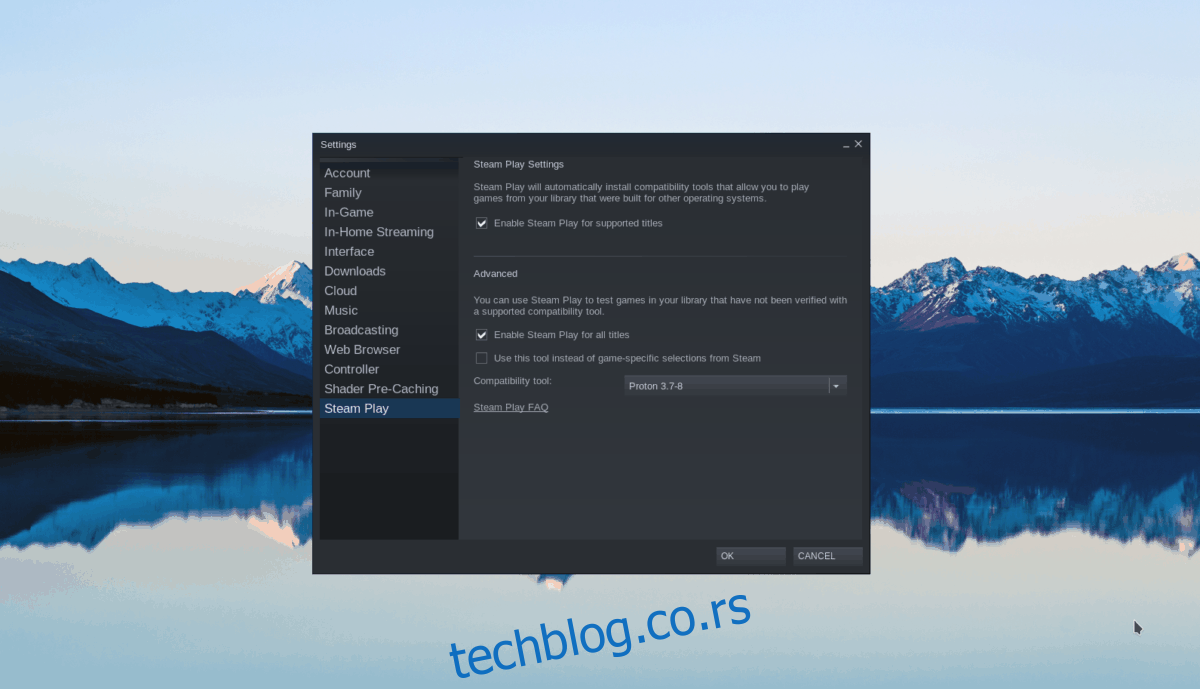
Унутар области Стеам Плаи означите оба поља да бисте омогућили пуну подршку за Стеам Плаи на свом Линук рачунару. Након што означите поља, кликните на дугме „ОК“ да бисте применили промене на свој систем.
Корак 2: Пронађите дугме „ПРОДАВНИЦА“ помоћу миша да бисте приступили Стеам Сторефронт-у. Затим пронађите поље за претрагу и кликните на њега мишем. Након што изаберете поље за претрагу, унесите „Деад Рисинг 4“ у поље и притисните тастер Ентер да бисте видели резултате претраге.
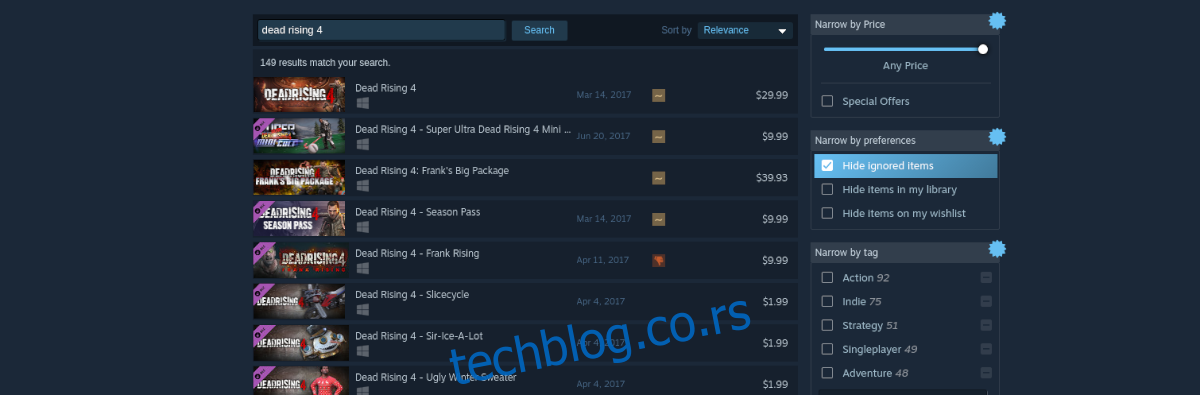
Корак 3: Прегледајте резултате претраге за „Деад Рисинг 4“ и изаберите га да бисте приступили страници Стеам Сторефронт игре. На страници потражите зелено дугме „Додај у корпу“.
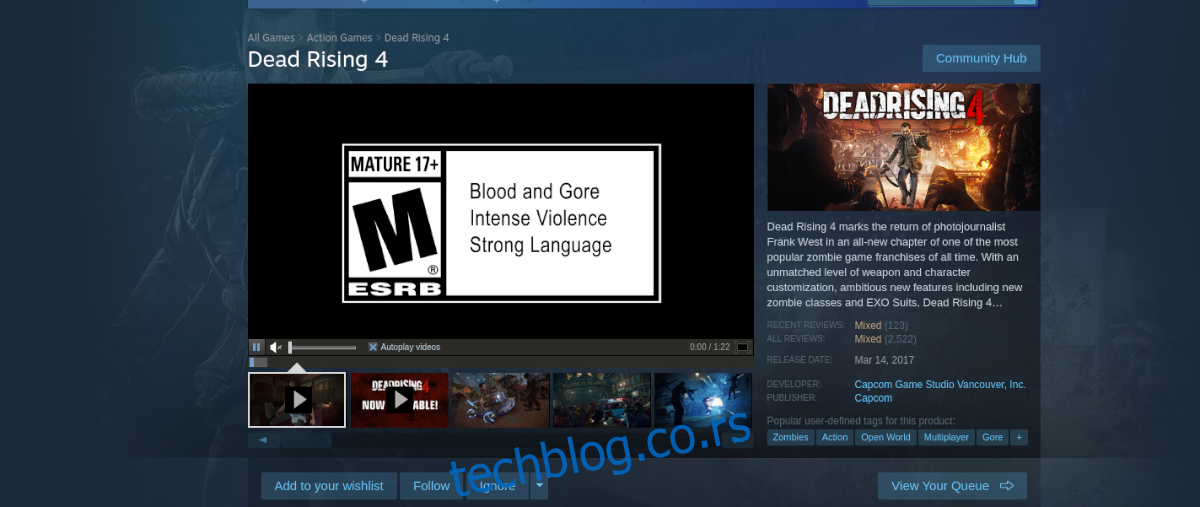
Изаберите зелено дугме „Додај у корпу“ мишем да купите игру и додате је на свој налог. Затим пронађите дугме „БИБЛИОТЕКА“ и изаберите га да бисте приступили библиотеци своје Стеам игре.
Корак 4: Прегледајте страницу своје Стеам библиотеке за Деад Рисинг 4 и кликните на њу. Затим изаберите плаво дугме „ИНСТАЛЛ“ да бисте преузели и инсталирали игру на свој Линук рачунар.

Када се процес преузимања заврши, плаво дугме „ИНСТАЛИРАЈ“ ће постати зелено дугме „ПЛАИ“. Изаберите га мишем да бисте покренули Деад Рисинг 4. Уживајте и срећно играње!

